Ce trebuie să faceți dacă nu porniți pe desktop în Windows 10, 8
Sunteți aici: Pagina principală / Articole despre PC / Pentru nachaniyuschih / Ce să fac dacă nu porniți pe desktop în Windows 10, 8.1, 8, 7
Bună ziua. O altă instrucțiune privind eliminarea consecințelor unui atac de virus pe computer. Astăzi, înainte de a ne-o altă problemă - nu este pornit pe desktop. Pe sistemele de operare moderne sunt de obicei afișate doar desktop-imagine, în sistemele de operare mai vechi aceasta este poate doar negru pe ecran. Voi încerca să descrie toate etapele pentru a încerca să restaurați computerul. În cazul în care nu ajuta, va trebui cel mai probabil să reinstalați sistemul. Și da, înainte de a efectua aceste instrucțiuni, aveți nevoie pentru a curăța computerul de viruși, în caz contrar toate tratamentele noastre de virus va fi redus la nimic, schimbările constante în partea dreaptă a lui. poate fi folosit pentru a curăța una dintre LiveCD: Dr.Web LiveDisk sau Kaspersky Rescue Disk. Ele pot fi scrise într-o unitate flash sau un disc pe computer și utilizat pentru tratarea calculatorului.
1. Încercați să porniți spațiul de lucru.
- Prima variantă - utilizarea de utilitate „Run“ la acest apăsare taste Win + R și tip explorer.exe (Puteți încerca, de asemenea, calea completă: C: \ Windows \ explorer.exe) și faceți clic pe OK.
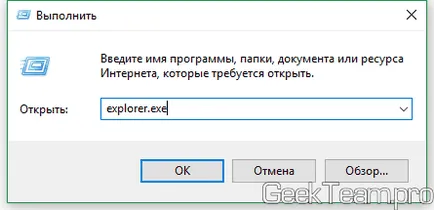
- A doua opțiune - folosind Task Manager. Pentru a porni, puteți încerca să folosiți tastatura rapidă Ctrl + Shift + Esc, sau de a folosi ecranul suplimentar prin apăsarea Ctrl + Alt + Delete și deja acolo alegând „Task Manager“.
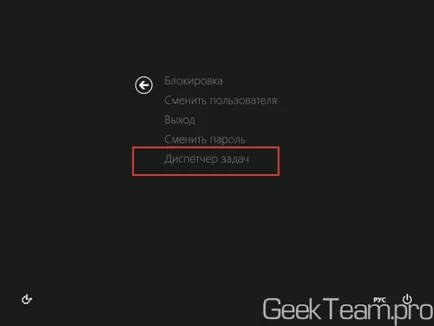
Clicul pe tab-ul „File“ din fereastra care se deschide și selectați „Începe o nouă sarcină.“
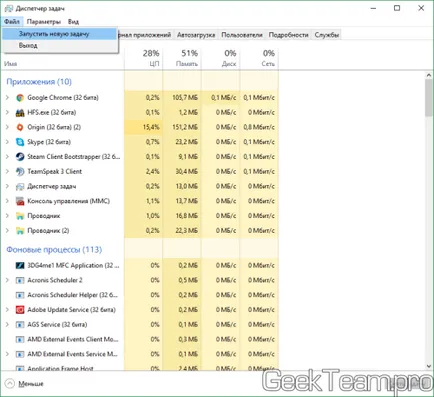
În fereastra care se deschide, introduceți același sau explorer.exe C: \ Windows \ explorer.exe și faceți clic pe OK.
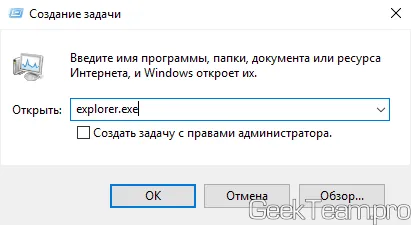
A se vedea rezultatul, în cazul în care spațiul de lucru boot-at oftat de ușurare, nu este mult de lucru, du-te la pasul 3. Dacă nu, atunci problema este mai complicată, dăunătorilor înlocuiește îndeplinirea fișier desktop și trebuie să-l recupereze, așa că citiți mai departe.
2. Încercați să restabiliți explorer.exe fișierul original
Deci, cum vă restaura fișierul executabil? Primul lucru este de a încerca să restabilească folosind utilitarul de linie de comandă și SFC. Pentru a face acest lucru avem nevoie de un prompt de comandă care rulează ca administrator, asa ca vom folosi a doua metodă este primul pas, dar fereastra de lansare sarcină, a pus o bifă „Crearea unei sarcini de administrator“ și introduceți cmd în domeniu.
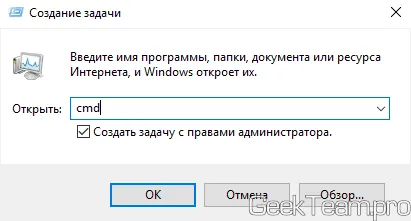
În caseta Deschidere, introduceți sfc / scannow și apăsați Enter.

Ne așteptăm la sfârșitul testului, reporniți computerul și a vedea rezultatul. În cazul în care spațiul de lucru nu pornește, trebuie să restaurați fișierul manual și pentru aceasta avem din nou nevoie de un calculator de lucru cu același sistem de operare (capacitate și ediția dorită (Professional, baza, Enterprise) și flash card Copiați fișierul C :. \ Windows \ explorer.exe pe un computer curat să clipească carduri și introduceți-l în PC-ul infectat. Apoi, face o manipulare inteligent.
- Pornește "Run" sau "Task Manager" → „File» → «Începe o nouă sarcină“
- Faceți clic pe butonul „Browse“
- Du-te pe un card de unitate flash și copiați fișierul explorer.exe
- Mergem la C: \ Windows și introduceți, fiind de acord să înlocuiți fișierul. (Dacă scrie ceva despre incapacitatea din cauza lipsei de drepturi de acces, deschideți proprietățile fișierului în directorul C: \ Windows, selectați „Security“, la partea de jos click pe butonul „Advanced“, în partea de sus a liniei de „proprietar“, faceți clic pe „Modificați“, faceți clic pe „Avansat“, „Căutare“ buton, selectați „administrator“ și faceți clic pe OK până când toate ferestrele sunt proprietăți închise, apoi copiați fișierul din nou cu stick-ul și introduceți-l în directorul de sistem)
Și acum, încercăm să repetăm primul punct al instrucțiunii în cazul în care spațiul de lucru încărcat, trece la al treilea punct - în cazul în care nu, reinstalați sistemul.
3. Lucrul în registru pentru a restabili valorile originale.
Rămâne pentru a curăța registru, acest utilitar în „Run“ sau task manager, introduceți regedit și a lovit OK.
În fereastra care se deschide, du-te la directorul:
Și în căutarea opțiunea Shell. el trebuie să aibă o valoare exolorer.exe ca în imaginea de mai jos, în cazul în care nu este - fix. Dacă parametrul nu este prezent, este posibil să se creeze (această valoare string) prin meniul contextual.
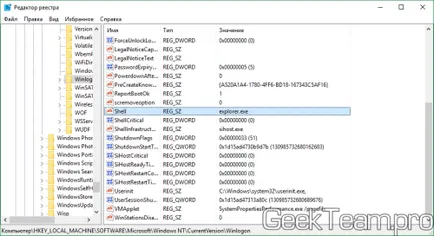
Apoi, trebuie să găsiți următoarele ramuri:
HKEY_LOCAL_MACHINE \ SOFTWARE \ Microsoft \ Windows NT \ CurrentVersion \ Imagine Opțiuni fișier de execuție \ explorer.exe
HKEY_LOCAL_MACHINE \ SOFTWARE \ Microsoft \ Windows NT \ CurrentVersion \ Imagine Opțiuni fișier de execuție \ iexplore.exe
Ei trebuie să fie eliminate. Această ramură, mai degrabă decât setările din ele. Cu mare probabilitate virusul a intrat datele lor, astfel încât să nu executați desktop și sistemul de pornire va crea noi ramuri, dar cu parametrii necesari pentru a-l.
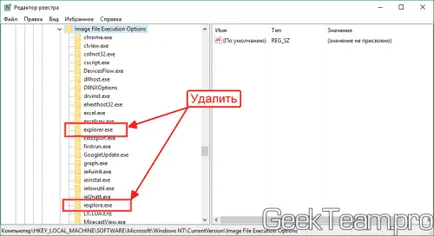
4. Reporniți
Reporniți computerul și a vedea rezultatul, dacă totul a mers bine. Sistemul va începe și să lucreze ca și cum nimic nu sa întâmplat. Dacă nu, este mai ușor să reinstalați sistemul.
Vă mulțumesc pentru atenție